
Als u audioberichten verzendt en ontvangt met de Berichten-app op iPhone of iPad, bent u misschien geïnteresseerd in het opslaan van die audioberichten, wat handmatig moet worden gedaan. In tegenstelling tot foto's en video's slaat de stock Berichten-app niet automatisch de audioberichten op je iPhone of iPad op, maar met een simpele truc kun je de audioberichten die je wilt bewaren bewaren.
De iMessage-service van Apple die in de Berichten-app is ingebakken, is enorm populair onder Apple-gebruikers, omdat het een gratis en handige manier biedt om sms-berichten, bijlagen, animoji's, enz. Naar iOS-, iPadOS- en Mac-gebruikers te verzenden. Als je veel audioberichten van je vrienden en familie ontvangt, is het misschien interessant om ze op je apparaat op te slaan en ze geordend te houden, net zoals je je andere media zou beheren.
Standaard worden de audioberichten die u ontvangt automatisch verwijderd 2 minuten nadat u ze hebt beluisterd. Wil je dit vermijden en in plaats daarvan voor altijd bewaren? In dit artikel bespreken we precies hoe je audioberichten op je iPhone en iPad kunt opslaan.
Hoe audioberichten automatisch op iPhone en iPad op te slaan
Hier zullen we de nodige stappen doorlopen om te voorkomen dat audioberichten automatisch worden verwijderd en om ze permanent op uw iOS-apparaat op te slaan. Laten we eens kijken hoe dit werkt.
- Ga naar Instellingen op je iPhone of iPad. Scroll in het menu Instellingen naar beneden en tik op "Berichten".
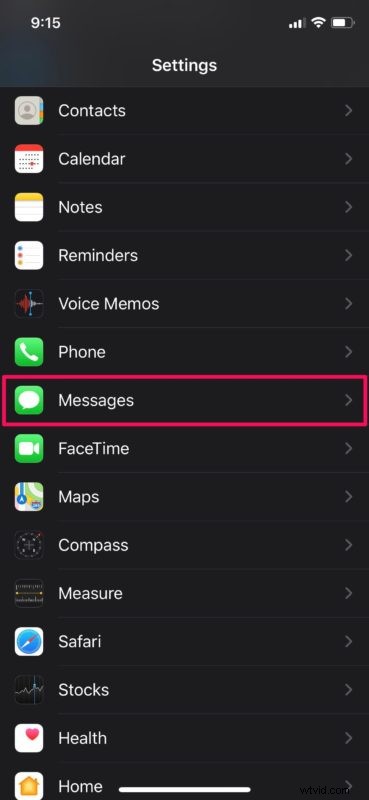
- Scroll hier naar beneden en selecteer "Verlopen" onder Audioberichten.
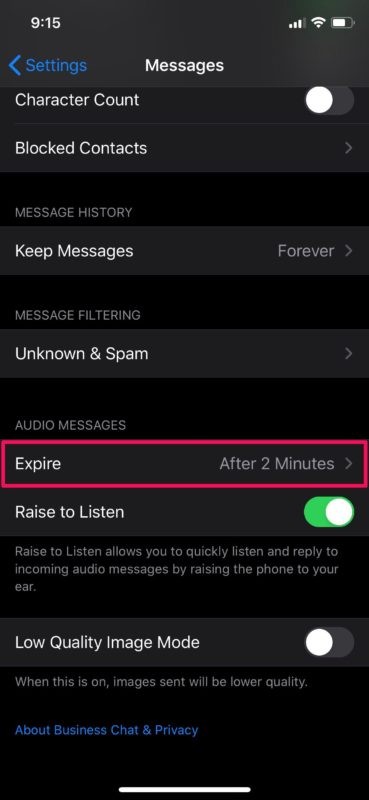
- U zult merken dat deze standaard na 2 minuten verloopt. Wijzig dit in "Nooit" zoals weergegeven in de onderstaande schermafbeelding.
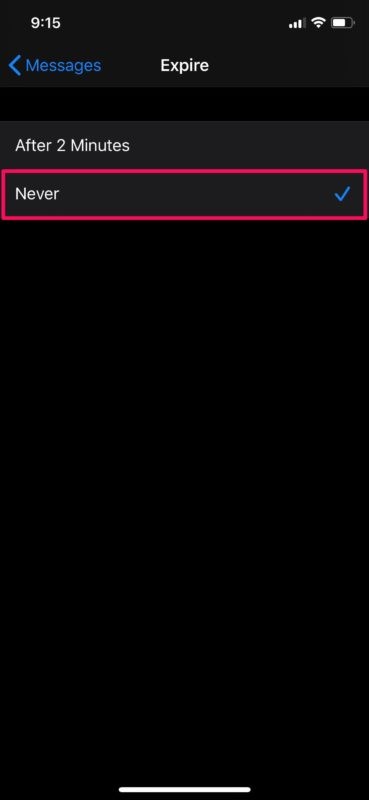
Hierdoor verwijdert de iPhone of iPad de audioberichten niet langer automatisch, maar blijven ze in de Berichten-app en wat hun context ook is.
Maar wat als u een bepaald audiobericht als een bestand wilt opslaan, dat u later kunt gebruiken of later kunt raadplegen? Dat kan jij ook.
Hoe handmatig audioberichten op iPhone en iPad op te slaan
Als alternatief kunt u ook handmatig voorkomen dat de audioberichten van uw iPhone of iPad worden verwijderd.
- Als je een audiobericht ontvangt dat je in het gesprek wilt houden, tik je op de optie 'Bewaar' die zich direct onder de berichtballon bevindt. Als u echter een audiobericht op uw apparaat wilt opslaan, drukt u lang op het audiobericht dat u hebt verzonden of ontvangen.

- Tik nu op de optie "Kopiëren". (We begrijpen dat er een optie is om direct hieronder te 'Opslaan', maar dat werkt niet altijd voor alle gebruikers).
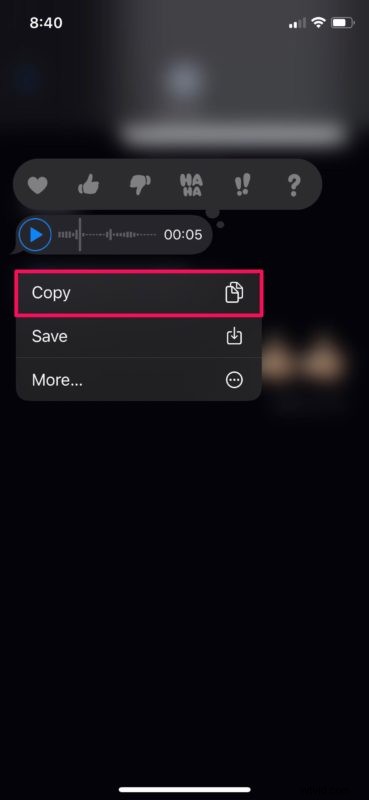
- Open nu de app Bestanden op je iPhone of iPad. Selecteer een map of map om het audiobericht op te slaan.
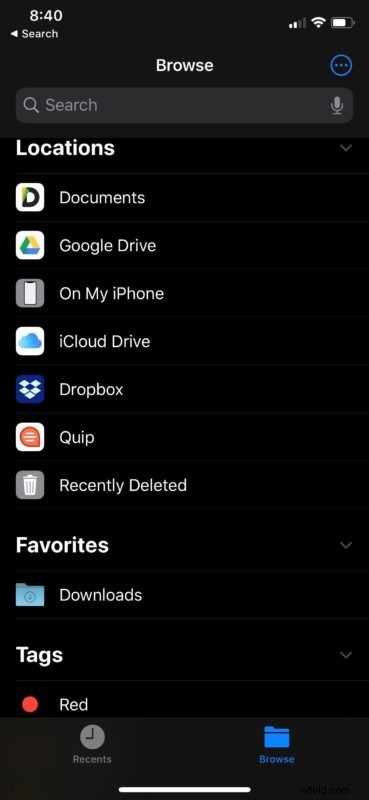
- Druk nu lang op een leeg gebied in een map. Tik op "Plakken" om het bericht op deze locatie op te slaan.
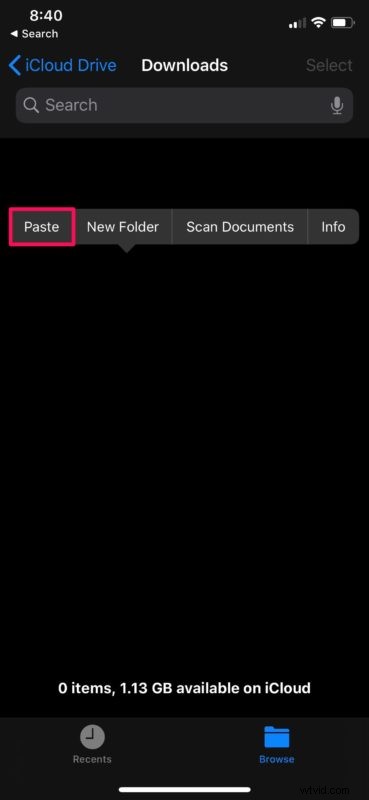
- Zoals je hier kunt zien, is het audiobericht opgeslagen. Je kunt het hier afspelen.

Nu begrijp je het proces van het bewaren van audioberichten en het opslaan ervan op zowel de iPhone als iPad.
De audioberichten worden opgeslagen als .caf-bestanden, het Core Audio Format van Apple. Dus als u deze audiobestanden probeert over te zetten naar een Mac of Windows-pc, kunt u ze mogelijk afspelen in Finder, of u moet Apple's QuickTime-speler of software van derden zoals Audacity gebruiken om ze af te spelen op jouw computer. Het is ook niets waard dat de Mac Berichten-app ook audioberichten kan verzenden en ontvangen en ze rechtstreeks van daaruit kan opslaan, maar dit artikel is duidelijk gericht op iPhone en iPad.
Vóór de iOS 12-update exporteerde het selecteren van de optie "Opslaan" het audiobericht naar de app Spraakmemo's die vooraf is geïnstalleerd op iOS-apparaten. Deze optie lijkt momenteel echter niet voor alle gebruikers te werken zoals bedoeld. Hopelijk is dit slechts een bug die Apple kan oplossen met een software-update.
Hoe dan ook, deze tijdelijke oplossing voor kopiëren en plakken om een audiobericht op te slaan, werkt net zo goed, zo niet beter. Je kunt gemakkelijk een aparte map maken in de app Bestanden om al je audioberichten te ordenen.
Kon je de audioberichten die je via iMessage hebt verzonden en ontvangen, opslaan op je iPhone of iPad? Bewaar je audioberichten liever binnen de Berichten-app en hun oorspronkelijke context, om deze kopieer-/plakmethode te gebruiken, of wil je deze audiobestanden naar spraakmemo's kunnen exporteren? Laat ons uw gedachten, ervaringen en meningen weten in de opmerkingen hieronder.
